Instalando System Center Essentials (Parte 3)
Agora que o SCE está instalado, é hora de iniciar as configurações de acordo com o que sua organização estabeleceu. Veja que o passo-a-passo daqui para frente pode variar de acordo com seu ambiente, infra-estrutura e até escolhas que variam de empresa para empresa.
Para iniciar a configuração, inicie o SCE. A tela abaixo é a console central de gerenciamento:

Veja que o próprio SCE informa que há configurações inconpletas. Clique em "Required: Configure product features". O Wizard a seguir será iniciado:

Clique em Next. Na tela seguinte, informe os dados do servidor proxy, caso haja um. Depois clique em Next.

Neste momento você deve informar se o SCE deve criar uma GPO para todo o domínio ou se irá utilizar políticas locais para os computadores. É extremamente recomendável que você opte por GPOs no domínio para que o SCE possa acessar todas as máquinas.

Neste ponto o SCE informa que irá criar Excessões no Windows Firewall para que os clientes aceitem a comunicação com o servidor SCE. Caso você não marque para o SCE criar as excessões, as máquinas não serão gerenciadas pelo SCE até que você crie as excessões.

Agora o SCE lhe pergunta se você quer habilitar o Remote Assistance nos clientes para que você possa acessá-los a partir da console do SCE. Selecione a opção desejada e clique em Next.

Aqui você deve especificar a pasta onde serão salvos os relatórios de erros de aplicações coletados pelos clientes. Depois clique em Next.

Selecione se você quer habilitar o envio automático de erros para a Microsoft e o nível de detalhamento destes erros. Depois clique em Next.
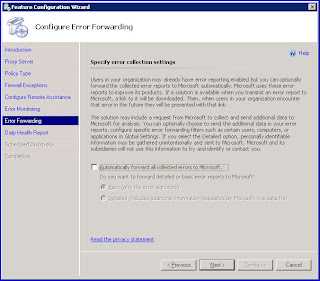
Agora você deve especificar se você quer receber relatórios diários do SCE. Preencha os campos necessários com as informações e clique em Next.

Neste ponto, você deve informar se o SCE deve verificar o AD para encontrar novas máquinas para gerenciar e qual o horário que ele deve fazer esta verificação. Depois clique em Configure.

Aguarde o SCE fazer as configurações necessárias.

Ao termino da configuração, a seguinte tela será exibida:

Clique em Close para finalizar.
Restam ainda 2 configurações que serão mostradas nas próximas partes.
Até mais!
Marcadores: System Center Essentials


0 Comments:
Postar um comentário
<< Home